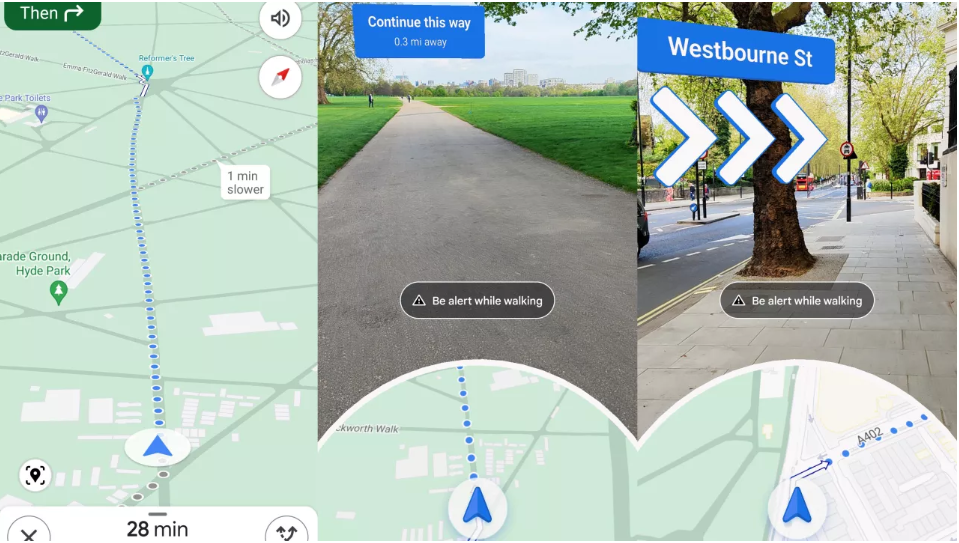
Hay una característica interesante integrada en Google Maps a la que puedes acceder en tu dispositivo Android: direcciones de realidad aumentada, que Google llama 'Live View'.
Así es: Google puede usar la cámara del smartphone para brindarle indicaciones de dirección en tiempo real y puntos de referencia para obtener instrucciones paso a paso más precisas.
Pero, ¿cómo activas Live View y usas AR en Google Maps en la función de Android? Aquí te compartimos una guía práctica y rápida.
Lo primero es lo primero: deberás buscar un destino normalmente en Google Maps, luego hacer clic en 'Instrucciones' y hacer clic en 'Iniciar' para comenzar con las instrucciones paso a paso.
Luego, veras un símbolo en la parte inferior izquierda de la pantalla, que presenta un pin de ubicación rodeado por cuatro esquinas cuadradas, en el que puede hacer clic para activar la Vista en vivo.
Esto le pedirá a tu dispositivo Android que otorgue permisos de cámara, que deberá permitir mientras usa la aplicación.
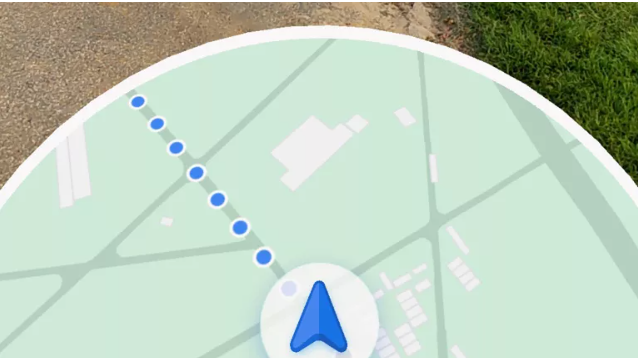
Al presionar este símbolo 'En vivo' se activará la cámara, mostrando su entorno, mientras que la porción de mapas se reducirá a una porción circular.
Sin embargo, la cámara se apagará automáticamente para preservar la vida útil de la batería, volviendo a una experiencia de Google Maps de arriba hacia abajo en pantalla completa.
Sin embargo, hay una característica inteligente para reactivar: inclina tu teléfono y el giroscopio incorporado hará que la cámara vuelva a la acción.

Entonces, ¿qué ofrece realmente la función Live View de Google Maps? Además de las indicaciones de audio habituales, verá flechas de dirección, mientras que si está en el camino correcto, la aplicación mostrará "Continúe de esta manera" en una ventana emergente azul superpuesta.
También puedes ver Google Maps usando la cámara para hacer referencia constantemente a su entorno, lo que garantiza la precisión en relación con tu ubicación. Encontramos que esto también mejora la precisión en términos de dirección.